- Need help? Talk to us!
- tutorial
- Introducción
- 1. Cómo funciona el internet
- 2. Introducción a la línea de comandos
- 3. Instalación de Python
- 4. Editor de código
- 5. Introducción a Python
- 6. ¿Qué es Django?
- 7. Instalación de Django
- 8. Comenzando un proyecto en Django
- 9. Modelos en Django
- 10. ORM de Django (Querysets)
- 11. Administrador de Django
- 12. Deploy!
- 13. Django urls
- 14. Vistas de Django - es hora de crear!
- 15. Introducción a HTML
- 16. Datos dinámicos en plantillas
- 17. Plantillas de Django
- 18. CSS - Hazlo bonito
- 19. Extendiendo plantillas
- 20. Extiende tu aplicación
- 21. Formularios en Django
- 22. Dominio
- 23. ¿Qué sigue?
Introducción a HTML
Qué es una plantilla, te estarás preguntando?
Una plantilla es un archivo que podemos utilizar nuevamente para presentar información en un formato homogéneo - por ejemplo, se podría utilizar una plantilla para ayudarte a escribir una carta, porque aunque cada carta puede contener un mensaje distinto y dirigirse a una persona diferente, compartirán el mismo formato.
El formato de una plantilla de Django se describe en un lenguaje llamado HTML (que es el código HTML que mencionamos en el primer capítulo Como funciona Internet).
¿Qué es HTML?
HTML es un simple código que es interpretado por el navegador web - como Chrome, Firefox o Safari - para mostrar una página web al usuario.
HTML por separado es "Lenguaje Marcado de HiperTexto". HiperTexto significa que es un tipo de texto que soporta hipervínculos entre páginas. Marcado significa que hemos tomado un documento y lo marca con código para decirte cómo interpretar la página (en este caso, un navegador). El código HTML está construido con las etiquetas, cada uno a partir de < y terminando con >. Estas etiquetas de marcado son elementos.
Tu primera plantilla!
Crear una plantilla significa crear un archivo de plantilla. Todo es un archivo, ¿verdad? Probablemente hayas notado esto ya.
Las plantillas se guardan en el directorio de blog/templates/blog. Así que primero crear un directorio llamado templates dentro de tu directorio de blog. Luego cree otro directorio llamado blog dentro de su directorio de templates:
blog
└───templates
└───blog
(Tal vez te preguntes por qué necesitamos dos directorios llamados blog - como usted descubrirá más adelante, esto es simplemente una útil convención de nomenclatura que hace la vida más fácil cuando las cosas empiezan a complicarse más.)
Y ahora a crear un archivo post_list.html (Déjalo en blanco por ahora) dentro del directorio de blog/templates/blog.
Cómo se ve su sitio web ahora: http://127.0.0.1:8000/
Si todavía tienes un error
TemplateDoesNotExists, intenta reiniciar el servidor. Ve a la línea de comandos, detén el servidor pulsando Ctrl + C (teclas Control y C juntas) y comienza de nuevo mediante la ejecución del comandopython manage.py runserver.
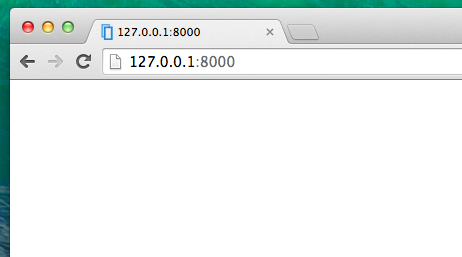
Ningún error ya! Felicidades :) Sin embargo, tu sitio de Internet en realidad no publica nada, excepto una página en blanco, porque la plantilla también está vacía. Tenemos que arreglarlo.
Añade lo siguiente a su archivo de plantilla:
<html>
<p>Hi there!</p>
<p>It works!</p>
</html>
¿Cómo luce ahora tu sitio de Internet? Haga clic para ver: http://127.0.0.1:8000/
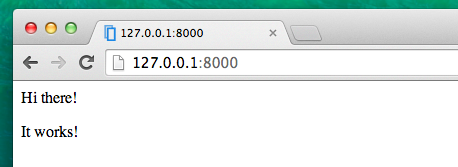
¡Funcionó! Buen trabajo :)
- La etiqueta más básica,
<html>, es siempre el principio de cualquier página web y</html>es siempre el final. Como puedes ver, todo el contenido de la página web va al principio de la etiqueta<html>y entre la etiqueta de cierre</html> <p>es una etiqueta para los elementos de párrafo;</p>cierra cada párrafo
Cabeza & Cuerpo
Cada página HTML también se divide en dos elementos: head y body.
head es un elemento que contiene información sobre el documento que no aparece en la pantalla.
body es un elemento que contiene todo lo que se muestra como parte de la página web.
Usamos <head> para decirle el navegador acerca de la configuración de la página y <body> para decir lo que realmente está en la página.
Por ejemplo, puedes ponerle un título a la página web dentro de la <head>, así:
<html>
<head>
<title>Ola's blog</title>
</head>
<body>
<p>Hi there!</p>
<p>It works!</p>
</body>
</html>
Guarda el archivo y actualiza tu página.
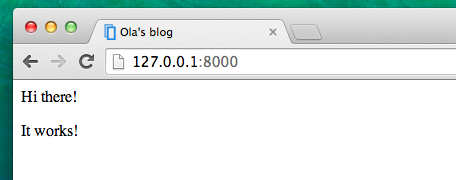
¿Observa cómo el navegador ha comprendido que "Ola's Blog" es el título de su página? Ha interpretado <title>Ola's blog</title> y coloca el texto en la barra de título del navegador (también se utilizará para marcadores y así sucesivamente).
Probablemente también hayas notado que cada etiqueta de apertura es comparable con una etiqueta de cierre, con un /, y que elementos anidados (es decir, no puede cerrar una etiqueta particular hasta que todos los que estaban en su interior se hayan cerrado también).
Es como poner las cosas en cajas. Tienes una caja grande, <html></html>; en su interior hay <body></body>, y que contiene las cajas aún más pequeñas: <p></p>.
Tienes que seguir estas reglas de etiquetas de cierre y de anidar elementos - si no lo haces, el navegador puede no ser capaz de interpretarlos correctamente y tu página se mostrará incorrectamente.
Personaliza tu plantilla
Ahora puedes divertirte un poco y tratar de personalizar tu plantilla! Aquí están algunas etiquetas útiles para eso:
<h1>Un Titulo</h1>- para tu titulo más importante<h2>Un sub-titulo</h2>para el siguiente nivel<h3>Un sub-sub-titulo</h3>... y así hasta<h6><em>texto</em>Pone en cursiva tu texto<strong>texto</strong>Pone en negrita tu texto<br />Un salto de línea (No puedes colocar nada dentro de br)<a href="http://djangogirls.org">link</a>crea un link<ul><li>primer elemento</li><li>segundo elemento</li></ul>crea una lista, igual que esta!<div></div>defina una sección de la página
Aquí hay un ejemplo de una plantilla completa:
<html>
<head>
<title>Django Girls blog</title>
</head>
<body>
<div>
<h1><a href="">Django Girls Blog</a></h1>
</div>
<div>
<p>published: 14.06.2014, 12:14</p>
<h2><a href="">My first post</a></h2>
<p>Aenean eu leo quam. Pellentesque ornare sem lacinia quam venenatis vestibulum. Donec id elit non mi porta gravida at eget metus. Fusce dapibus, tellus ac cursus commodo, tortor mauris condimentum nibh, ut fermentum massa justo sit amet risus.</p>
</div>
<div>
<p>published: 14.06.2014, 12:14</p>
<h2><a href="">My second post</a></h2>
<p>Aenean eu leo quam. Pellentesque ornare sem lacinia quam venenatis vestibulum. Donec id elit non mi porta gravida at eget metus. Fusce dapibus, tellus ac cursus commodo, tortor mauris condimentum nibh, ut f.</p>
</div>
</body>
</html>
Hemos creado tres secciones div aquí.
- El primer elemento
divcontiene el título de nuestro post - es un encabezado y un enlace - Otros dos elementos
divcontengan nuestro blog con fecha publicada,h2con un título puesto que es clicable y dos sp(párrafo) de texto, uno para la fecha y uno de nuestro blogpost.
Nos da este efecto:
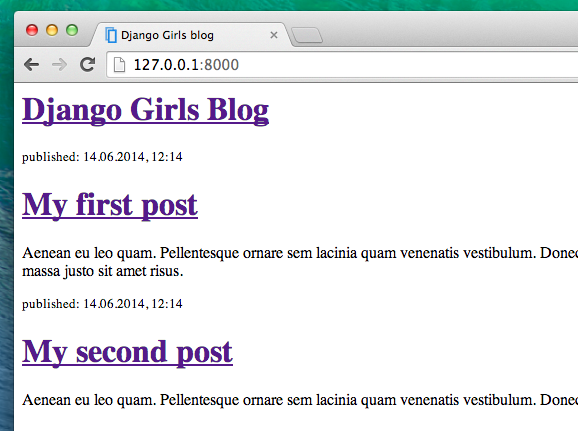
Yaaay! Pero hasta el momento, nuestra plantilla sólo muestra exactamente la misma información - considerando que antes hablábamos de plantillas como permitiéndonos Mostrar información diferente en el mismo formato.
Lo que queremos realmente es mostrar mensajes reales añadidos en nuestra administración de Django - y eso es a donde vamos.
Una cosa más
¿Sería bueno ver si tu sitio de Internet esta trabajando todavía en Heroku, cierto? Vamos a intentar implementar otra vez.
En primer lugar, veamos qué archivos han cambiado desde que hicimos deploy:
$ git status
Vamos a decirle a git para incluir todos los cambios desde el directorio actual:
$ git add -A .
Nota
-A(abreviatura de "all") significa quegittambién reconocerá si se han eliminado los archivos (de forma predeterminada, sólo reconoce archivos nuevos/modificados). También recuerda (capítulo 3) que.significa el directorio actual.
Antes de que subamos todos los archivos, vamos a ver qué git va subiendo (todos los archivos que git cargará ahora deberían aparecer en verde):
$ git status
Ya casi estamos, ahora es tiempo de decirle que guarde estos cambios en su historial. Vamos a dar un "mensaje de comentar" donde se describe lo que hemos cambiado. Puedes escribir cualquier cosa que te gustaría en esta etapa, pero es útil escribir algo descriptivo para que puedes recordar lo que has hecho en el futuro.
$ git commit -m "Cambiando el html para la página."
Nota Asegúrate de usar comillas dobles alrededor del mensaje de confirmación.
Una vez que hemos hecho eso, por fin podemos subir (push) nuestros cambios en el sitio web en heroku:
git push heroku master
Y eso es todo! Una vez terminado Heroku, tu puedes seguir adelante y actualizar tu sitio web en el navegador. Los cambios deberian ser visibles!